Hur tar jag bara bort text från celler som innehåller siffror och texter i Excel?
Som nedan visas skärmdump, för dessa celler blandade med siffror och texter, hur tar man bort alla texter och håller bara siffror i celler? Metoderna i den här artikeln kan hjälpa dig.

Ta bara bort text från celler som innehåller siffror och texter med användardefinierad funktion
Ta bara bort endast text från celler som innehåller siffror och texter med Kutools för Excel
Ta bara bort text från celler som innehåller siffror och texter med användardefinierad funktion
Du kan också använda nedanstående användardefinierade funktion för att ta bort texter från angivna celler och bara behålla siffror.
1. tryck på andra + F11 samtidigt för att öppna Microsoft Visual Basic för applikationer fönster.
2. I Microsoft Visual Basic för applikationer fönstret klickar Insert > Modulerna. Kopiera sedan och klistra in nedanstående VBA-kod i Koda fönster. Se skärmdump:
VBA-kod: Ta bara bort text från celler som innehåller siffror och texter
Function OnlyNums(strWord As String)
Dim strChar As String
Dim x As Integer
Dim strTemp As String
strTemp = ""
Application.ScreenUpdating = False
For x = 1 To Len(strWord)
strChar = Mid(strWord, x, 1)
If Asc(strChar) >= 48 And _
Asc(strChar) <= 57 Then
strTemp = strTemp & strChar
End If
Next
Application.ScreenUpdating = True
OnlyNums = Val(strTemp)
End Function
Private Sub Worksheet_BeforeDoubleClick(ByVal Target As Range, Cancel As Boolean)
If Not Intersect(Target, Range("A1:B10")) Is Nothing Then Cancel = True
End Sub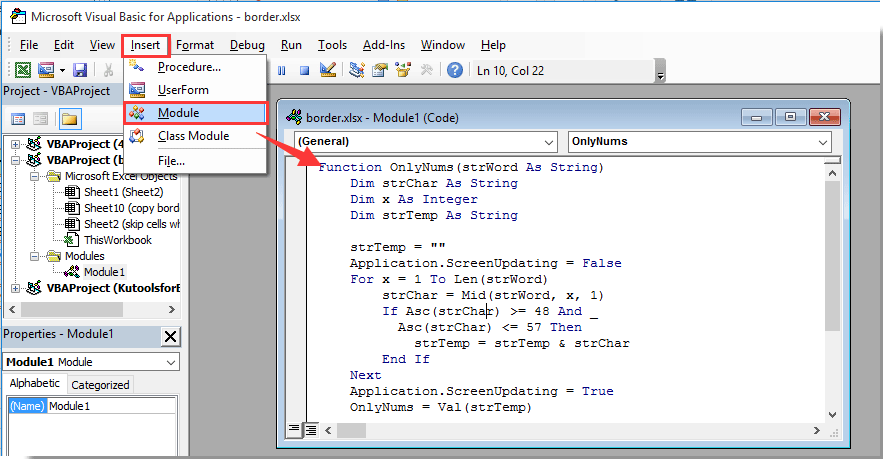
3. tryck på andra + Q för att stänga Microsoft Visual Basic för applikationer fönster.
4. Välj en tom cell, ange formel = OnlyNums (A2) in i formelfältet och tryck sedan på ange för att få resultatet. Fortsätt att välja resultatcellen, dra ner Fyllningshandtaget för att få alla resultat. Se skärmdump:
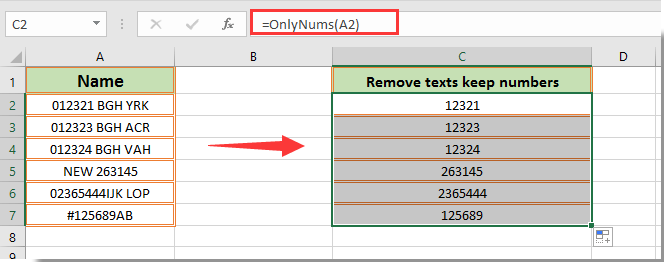
Anmärkningar: I formeln. A2 är cellen du tar bort texter och behåller endast siffror. Ändra det efter behov.
Nu kan du se att alla texter tas bort och endast siffror förvaras i angivna celler.
Ta bara bort endast text från celler som innehåller siffror och texter med Kutools för Excel
Detta avsnitt kommer att rekommendera Ta bort tecken nytta av Kutools för Excel. Med det här verktyget kan du ta bort alla icke-numeriska tecken från celler med bara några klick och bara hålla siffror i celler. Gör så här.
Innan du ansöker Kutools för ExcelBer ladda ner och installera det först.
1. Markera cellerna du behöver för att ta bort texter och behåll endast siffror och klicka sedan på Kutools > text > Ta bort tecken.
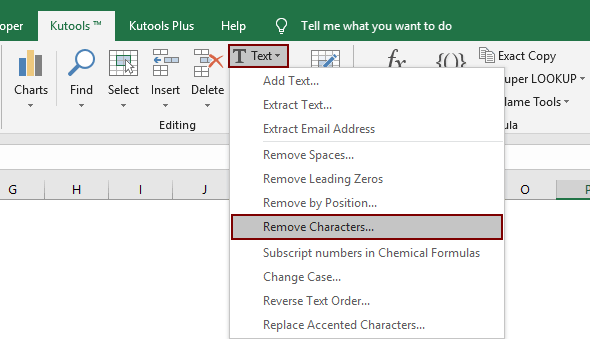
2. I Ta bort tecken dialogrutan, kolla bara i Icke-numerisk och klicka sedan på OK knapp.

Sedan tas alla icke-numeriska tecken (texter) bort från valda celler omedelbart enligt nedanstående skärmdump.
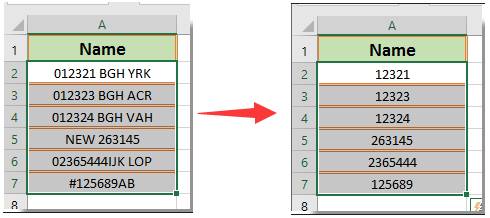
Om du vill ha en gratis provperiod (30 dagar) av det här verktyget, klicka för att ladda ner den, och gå sedan till för att tillämpa operationen enligt ovanstående steg.
Relaterad artikel:
Bästa kontorsproduktivitetsverktyg
Uppgradera dina Excel-färdigheter med Kutools för Excel och upplev effektivitet som aldrig förr. Kutools för Excel erbjuder över 300 avancerade funktioner för att öka produktiviteten och spara tid. Klicka här för att få den funktion du behöver mest...

Fliken Office ger ett flikgränssnitt till Office och gör ditt arbete mycket enklare
- Aktivera flikredigering och läsning i Word, Excel, PowerPoint, Publisher, Access, Visio och Project.
- Öppna och skapa flera dokument i nya flikar i samma fönster, snarare än i nya fönster.
- Ökar din produktivitet med 50 % och minskar hundratals musklick för dig varje dag!
